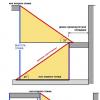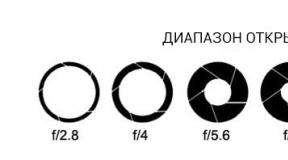Što je protek vremena? Timelapse - kako u primjerima snimati ili kadirati u kadar
Timelapse - to su uzastopno snimljene fotografije, s određenim intervalom, kasnije sažeto u video sekvenci.
Stvaranje vremenskog odmaka uključuje dvije i pol faze:
- Izravno snimanje.
- Post-obrada i miješanje u videu.
- Objava njegovog remek-djela u videopohodima, kako bi se hvalila rodbinom, prijateljima i poznanicima.
Trenutno gotovo svi SLR fotoaparati i zrcalni fotoaparati, kompakt najnovije generacije, pa čak i neki pametni telefoni imaju funkciju "intervalnog snimanja". Tako su neko vrijeme odgodili članak i otvorili upute svog uređaja u potrazi za blagom funkcijom.
Pokazat ću to na primjeru moje fotoaparata Nikon D5200. Odaberite ovu funkciju:
Tada određujemo hoćemo li početi fotografirati upravo sada ili u određeno vrijeme. Drugi predmet se obično koristi kada na rukama imate točno vrijeme izlaska i zalaska sunca. Najčešće koriste prvu stavku - budući da smo došli da napravimo vremenski odmak, sada ćemo kliknuti.


- Iz osobnog iskustva:interval od 1 sekunde najprikladniji je za kretanje ljudi, automobila, vlakova itd. Interval od 2 sekunde je optimalniji za kretanje u oblaku. Duži vremenski intervali su vrlo rijetki, iako sam naišao na takve. Na primjer, istraživanje kretanja magle preko rijeke koristilo je interval od 28 sekundi.
Sljedeći se prozor pita koliko snimaka želimo snimiti. Proračun za ovaj prozor je jednostavan. Recimo da želimo napraviti film s vremenskim odmakom od 10 sekundi s frekvencijom od 24 kadra u sekundi. Prema tome: 24 x 10 \u003d 240 okvira. Ovo je lik koji smo postavili u ovom prozoru.

Pa, i na kraju, posljednji prozor je samo lansiranje. Ako odaberete opciju "Sada", snimanje će započeti 3 sekunde nakon klika na gumb "U redu".

Dakle, mislim da ste već proučili upute svog uređaja. I ako ste otkrili funkciju "intervalno snimanje", možete disati mirno. Ali što ako vaš fotoaparat nije "obučen" u ovome?
Ovdje su moguće dvije mogućnosti:
- Kupite sitnicu koja se zove INTERVALOMETER. I uopće ne treba biti "markiran". Sada kinesko tržište isporučuje takav uređaj, za gotovo sve modele kamera po vrlo povoljnoj cijeni od 20-25 eura. Općenito, za drugove kojima ruke rastu od mjesta gdje trebaju, na internetu možete pronaći mnogo opcija za domaće intervalometre.

- Ovo je "alternativni firmver". Stvar je u tome što proizvođači uređaja, kako bi smanjili troškove proizvodnje, koriste iste čipove i softver u različitim modelima po cijeni, jednostavno čineći neke funkcije nepristupačnim u jeftinijim modelima. Dakle, instaliranjem alternativnog softvera, na primjer, na vaš kompakt disk, možete ga natjerati da snima ne samo u intervalima, već i dobiti brojne korisne funkcije: snimanje u RAW formatu, stvaranje HDR-a itd., Sve do jednostavnih igračaka i čitanje elektroničkih knjiga. Vlasnici tvrtke Canon na Internetu lako mogu pronaći alternativni firmver za svoje modele. No vlasnici kamera drugih tvrtki morat će se potruditi u potrazi, ali vidio sam alternativne firmware za Nikon, i za Sony, i za Samsung.
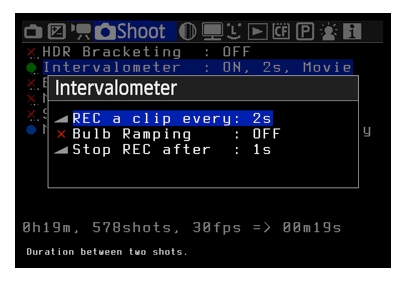
Tako profesionalci odlaze na ankete o vremenu.

Ali mi smo jednostavni ljudi, pa idemo zaobići minimum. Trebamo samo kameru i dobar stativ. Pod riječju "dobro" mislim na stativa koji se ne ljuljaju s laganog povjetarca i ne trepere na sve tri noge nakon svakog klika zatvarača.

Statični vremenski tijek izgleda "dosadno". Stoga je stvoren veliki broj različitih uređaja (klizača) koji kameru premještaju sa slike u sliku. Ali njihove cijene ... Ispod u članku, kada ćemo analizirati naknadnu obradu, pokazat ću kako možete simulirati kretanje. Međutim, od našeg proračuna nećemo potrošiti niti jedan denar.
Dakle, stigli smo do korita prirode, do krova, do promatračke palube, sa strane ceste. Ugradili su stativ, postavili aparat na njega i odabrali kut. Sada je vrijeme za razgovor o postavkama kamere.
Parametri navedeni u nastavku nisu obavezni i ovdje su opisani više kako bi vam olakšali život i pokušali izbjeći elementarne pogreške.
- Iz osobnog iskustva:Budite oprezni kad uzimate vremenske nedostatke sa strane ceste. Iz nekog razloga, svi automobilisti koji prolaze misle da ih fotografiraju sa svojim ljubavnicima ili ljubavnicima.
Prenosimo našu kameru u "M" način rada (priručnik), tj. potpuno ručna ugradnja. To se radi kako bi se osiguralo da su svi vremenski ograničeni okviri isti, nisu skloni nikakvim kataklizmama (na primjer, sunce je zašlo za oblak), a prilikom gledanja, kako bi se izbjeglo treperenje.

Ako vaše leće imaju prebacivanje između ručnog i automatskog fokusiranja, nemojte zaboraviti prebaciti ga i na način "M"

ISO.Ako je postavljeno na AUTO, prebacite se na određenu vrijednost. Neću otkriti Ameriku ako vam preporučim niske vrijednosti 100-200. No, susreo sam se s noćnim propustima ISO vrijednosti koje su dosezale i do 1600. Moderni uređaji imaju kvalitetnu redukciju buke, pa pri visokim ISO vrijednostima ne zaboravite uključiti.
WB. Balans bijele boje također treba prebaciti s AUTO vrijednosti na određenu vrijednost ("sunce", "oblaci", "sjene" itd.). Inače, u automatskom načinu rada jedinica može napraviti male pomake u balansu bijele boje koji će, prilikom gledanja gotovog videa, treptati.
Izvadak.Za dnevno snimanje poželjne su kratke i vrlo velike brzine zatvarača. Oštrina objekata koji se kreću je "trik" koji razlikuje vremenske nedostatke od videa. No, za noćno snimanje mogu se koristiti i prilično dugačka izlaganja. Na primjer, kada želite pokazati ne same automobile, već samo trake farova i pokazivača.
JPG ili RAW? U kojem formatu pucati? Na ovo pitanje nema definitivnog odgovora. Mnogi ga preporučuju u RAW formatu, objašnjavajući to činjenicom da kasnije u fazi naknadne obrade možete ispraviti nedostatke, "razvući" detalje. Njihovi protivnici su vlasnici kamera sa starim sporim procesorima i sporim memorijskim karticama, JPG datoteka je mnogo manje. Uz dobru pokrivenost, nisam primijetio nikakvu razliku u konačnom rezultatu vremenskog odmaka. Ako snimate u JPG formatu, obratite pažnju na kompresiju i veličinu slike. Kompresija treba biti postavljena na minimum ("Odlična" ili "Fina" kvaliteta). Konačna veličina videozapisa je 1920 x 1080 piksela. Da bi se tijekom obrade došlo do "povratnog sudara" (obrezivanje nepotrebno, simuliranje pokreta, ispravljanje perspektive itd.) Nije preporučljivo postavljati JPG veličine niže od 2500 x 1500 piksela.
Kamera je na stativu, postavke se rade, ručno se izoštravaju - sada je vrijeme za pokretanje funkcije "intervalnog snimanja" (ili uključivanja intervalometra). Mi sami sada možemo pušiti, piti kavu ili se samo opustiti.
Kao što smo već izračunali, za isječak od 10 sekundi s frekvencijom od 24 okvira / sek potrebno je napraviti 240 kadrova. S razmakom od 1 sekunde vrijeme snimanja trajat će 4 minute (240 kadrova podijeljeno na 60 sekundi). S intervalom od 2 sekunde, odnosno 8 minuta itd.
- Iz osobnog iskustva: Ne pucajte daleko od uređaja tijekom snimanja. Uvijek će biti prolaznika koji će nužno pogledati u objektiv - "i što on tamo klikne sam?"
Uf-F! Sa snimanjem je završeno! Došli smo kući i prvo, ispuštajući rezultate svog rada na računalo, ne zaboravite staviti niz slika za svaki vremenski odmak u zasebnu mapu.
Timelapse je srednje stanje između fotografije i videozapisa. A ako se prije obrada odvijala isključivo u video uređivačima (Adobe Premiere Pro, Sony Vegas Pro itd.), Sada je dostupna u Adobe Photoshopu, počevši od verzije CS6. Ovdje ću prikazati naknadnu obradu na primjeru Adobe Photoshop CC 2014 na ruskom jeziku.
Otvorite program, odaberite izbornik: Datoteka - Stvori ... U dijaloškom okviru, na padajućem popisu Postavi odaberite "Filmovi i videozapisi", a na popisu veličina - "HDTV 1080p / 29,97". Općenito, ovo nije potrebno i sve parametre možete unijeti sami, na primjer, poput pripremljenih vodiča za zaslon u ovom predlošku.
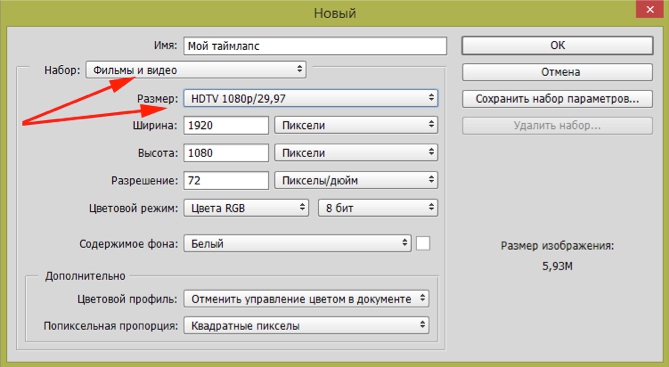
I malo više o standardima s vremenskim odmakom. "De jure" nisu. Dakle, možete odabrati predložak 720p (samo za trening; ako imate sporo računalo ili ako mi se više sviđa). Standardi za vremensko razdoblje de facto su sljedeći: dimenzije - 1920 x 1080 piksela, brzina kadrova - 24 u sekundi, kompresija video zapisa - kodek H264.
Zatim idite na izbornik: Prozor - Vremenska traka. Na dnu je ploča za rad s videozapisima i animiranim GIF-ovima. Kliknite gumb Stvori vremensku traku za videozapis.
Kada rade u Photoshopu sa fotografijama, malo ljudi je pristupilo ovoj ploči. Zato ju brzo upoznajmo.
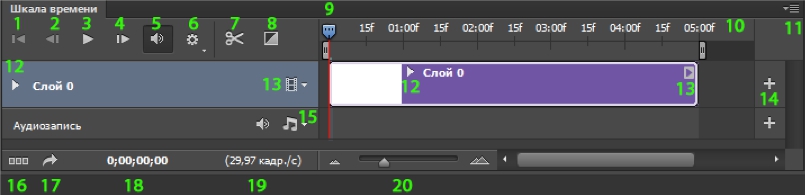
- Povratak na prvi okvir
- Idite na prethodni okvir
- Pokrenite reprodukciju videozapisa
- Pređite na sljedeći okvir
- Prigušenje zvuka
- Postavljanje kvalitete reprodukcije videozapisa u fazi izrade. Ne utječe na konačnu kvalitetu videozapisa
- Škare. Izrežite video ili audio dijelove
- Učinci prelaska s jednog video na drugi
- Klizač koji pokazuje koji je dio datoteke trenutno prikazan na zaslonu (možete ga i povući ručno)
- Ljestvica sekundi i okvira
- Padajući izbornik ove ploče
- Ovaj trokut otvara dodatne mogućnosti za stvaranje efekata pomoću ključnih okvira (kasnije ćemo ih koristiti za stvaranje efekta klizača)
- Dodatni izbornik za rad s videom
- Upotrijebite za dodavanje video ili audio dijelova na istu pjesmu. Ima smisla pri stvaranju prezentacije i uopće nije prihvatljivo za vremenske nedostatke ako želimo koristiti gumb 12
- Izbornik za rad sa zvukom služi i za dodavanje samog audio zapisa
- Gumb za pretvaranje video zapisa u animaciju okvir po kadar
- Poziva dijaloški okvir za izvoz (stvaranje) videozapisa.
- Točno vrijeme (za kadriranje) gdje se trenutno nalazi klizač
- Pokazatelj brzine kadrova
- Ljestvica za povećanje / smanjenje video dijela na ploči
Dok se skleroza nije mučila, vrijeme je da se brzina kadra, koja je bila na šablonu (29,97), promijeni u standardni standardni broj 24 sličice u sekundi. Idemo na izbornik vremenske ploče (gumb br. 11) i odaberemo Postavljanje brzine kadrova na vremenskoj traci ... U dijaloškom okviru koji se pojavi odaberite okvirni broj od 24 i kliknite U redu.

Pa, sad kad smo se upoznali s video pločom, preći ćemo na najzanimljivije, izravno stvaranje našeg vremenskog odmaka. Idemo na izbornik: Slojevi - Video slojevi - Novi video sloj iz datoteke ... Kao rezultat toga, otvara se standardni dijaloški okvir za odabir datoteke. Tražimo našu mapu s fotografijama s vremenom i odabiremo prvu datoteku. I kliknite gumb Otvori.
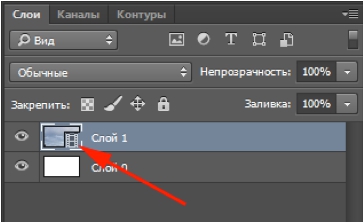
A sada već vidimo da se u paleti slojeva stvara novi sloj s ikonom filma. tj Skup naših fotografija sastavljen je u video redoslijedu. Istina, bilo je i jednog "trzaja". Zbog činjenice da je u početku veličina fotografija premašila veličinu gotovog videa, onda, naravno, sve nije odgovaralo. Da bismo ga transformirali, prvo moramo taj sloj pretvoriti u pametni objekt.
Da biste to učinili, idite na izbornik: Slojevi - Pametni objekt - Pretvorite u pametni objekt. Sad je red! Pritisnite kombinaciju tipki Ctrl + T da biste je transformirali i smanjili na potrebnu veličinu. Ne zaboravite pritisnuti tipku Shift da biste spremili proporcije.

Ne smanjujte veličinu širine na veličinu okvira, ostavite mali komad. Upravo zbog toga oponašat ćemo kretanje uređaja duž klizača.
Općenito, ako nas sve zadovoljava, možemo završiti s obradom i nastaviti s kafetiranjem kako bi se dobio gotov vremenski tijek. Ali zato je dobra obrada vremena u Photoshopu dobra, što nam omogućava najnevjerojatnije korekcije boje, oblika, smanjenje buke itd. Ovdje je posebno ugodno to što ćemo sve to obaviti pametnim objektom, tj. bez obzira na to što ovdje mislimo o izvornim datotekama (fotografijama), one će ostati netaknute.
Pored toga, svi filtri primijenjeni na pametni objekt mogu se opozvati klikom na njih u paleti slojeva i podešavanjem onoga što vam ne odgovara u njima. Ako ga želite učiniti originalnim, Galerija filtera vam je na usluzi. Evo primjera primjene filtra Edge Glow. Pa, nije li original?

Osobno mi se sviđa Filter Camera Raw, koji se pojavio u Photoshop CC-u, koji omogućava obradu JPG datoteka na isti način kao RAW-ove. U njemu zasiću boju oblaka, potiskujem digitalni i šum u boji, ispravljam perspektivu, mijenjam temperaturu slike i puno, puno više. Ako volite sve to raditi uz pomoć drugih filtera i alata - učinite to! Photoshop to dopušta.
Napokon moramo oponašati kretanje kamere na klizaču. Photoshop vam omogućuje da to učinite na dva načina: prvi je potpuno automatski (pa ako nastavimo fantaziju, ona će ga ograničiti), a drugi je proizvoljan (ovdje možete ići u šetnju).
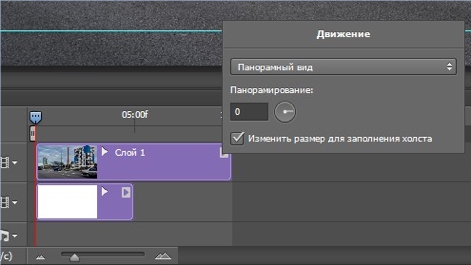
Započnimo s jednostavnim. Kada smo proučavali Video panel, na kraju video sloja (pod br. 13) nalazi se trokut, klikom na koji ćemo pozvati dijaloški okvir "Motion". Na padajućem popisu odaberite "Panoramski prikaz" i označite broj stupnjeva. 0 ° - kretanje isječka bit će s desna na lijevo, 180 ° - s lijeva na desno. Drugi broj stupnjeva uzrokovat će pomicanje isječka na nagnutoj ili općenito okomitoj (-90 ° odnosno 90 °).
Ali ako želimo da se naš isječak prvo pomiče vodoravno, zatim vertikalno i na kraju okrene naopako, ne možemo bez drugog načina. Na video panelu (pod br. 12) nalaze se trokuti, klikom na koji imamo pristup upravljanju ključnim okvirom.
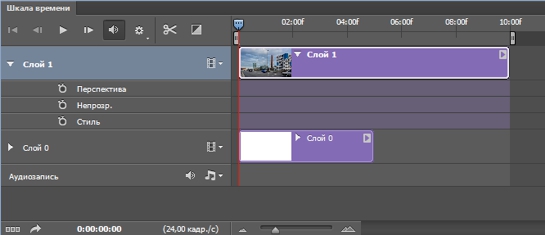
Okviri ključeva su fiksne vrijednosti za položaj, neprozirnost, stil itd. Sve što je između njih, program automatski nesmetano prenosi s jednog na drugi.
Da biste stvorili ključni okvir, prvo morate postaviti klizač (br. 9) na željeno mjesto. Nakon toga kliknite ikonu štoperice i promijenite na vrijednost koja nam je potrebna.
Pogledajmo konkretan primjer. Naš klizač postavljen je na položaj prvog okvira. Kliknite ikonu štoperice u retku "Perspektiva". Stvoren je prvi ključni okvir.
Pomaknite klizač, recimo, u položaj od 5 sekundi. Nakon toga svoju sliku premjestimo ulijevo do granice. Drugi ključni okvir automatski se stvara. U razdoblju od nule do pete sekunde Photoshop će nesmetano pomicati sliku s desna na lijevo.
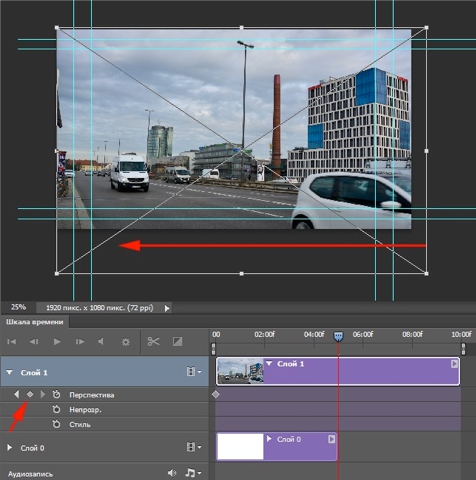
Sada pomaknite klizač, na primjer, u položaj od 7 sekundi i pomaknite našu sliku prema gore. Stvoren je treći ključni okvir.
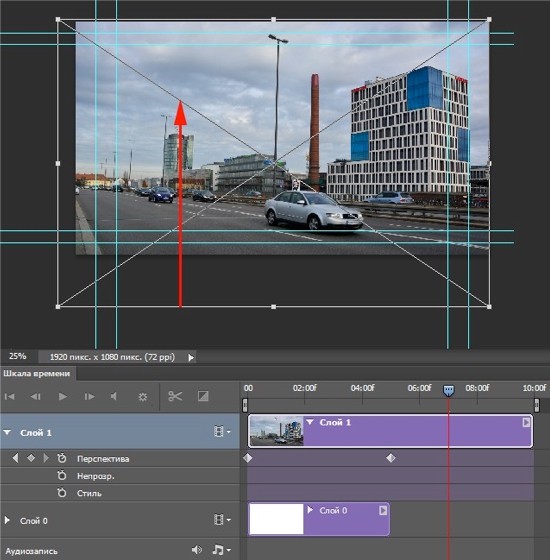
Dakle, između nule i pete sekunde slika se pomiče s desna na lijevo, a između pete i sedme sekunde, od dna prema vrhu.
Zapravo, vremenski odmak ne podrazumijeva audio pratnju. Ali mi volimo sebe za sebe.
Na video ploči u liniji za snimanje zvuka pozovite izbornik (gumb br. 15) i odaberite Dodaj audio datoteku.
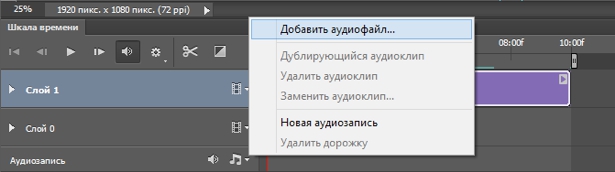
Pa, i na kraju, predstavimo "zumiranje" kamere. Postavite klizač na sam kraj, pritisnite kombinaciju tipki Ctrl + T i držanjem Alt + Shift proporcionalno povećavate našu sliku. Pritisnite Enter. Posljednji ključni okvir kreiran.
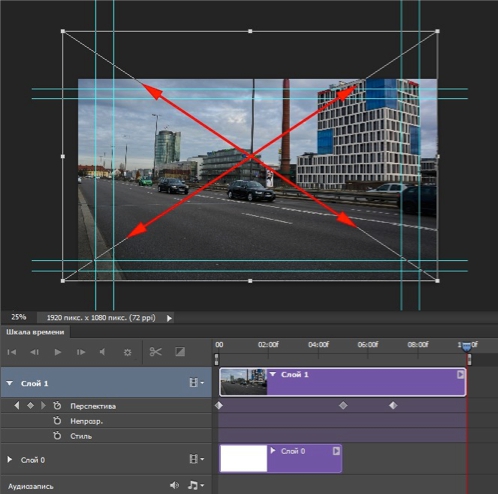
Tako jednostavno. I ne trebaju vam skupi klizači!
U standardnom dijaloškom okviru odaberite zapis koji smo pripremili i kliknite U redu.
- Iz osobnog iskustva:Photoshop obavlja sjajan posao s MP3 datotekama, ali iz nekog razloga započinje grimasom kada dlan skidate AAS datoteku.
Ako je potrebno obrezati višak, postavite klizač (br. 9) na mjesto koje želimo izrezati i pritisnite gumb "Škare" (br. 7). Odaberite nepotrebni komad i pritisnite tipku Delete na tipkovnici. Usput, video zapis je sličan rez.
Sad kad smo sve spremni, možete izvesti vremenski ograničeni vremenski period. Da biste to učinili, odaberite izbornik: File-Export-Export video (ili još jednostavnije, kliknite gumb br. 17 na video ploči).
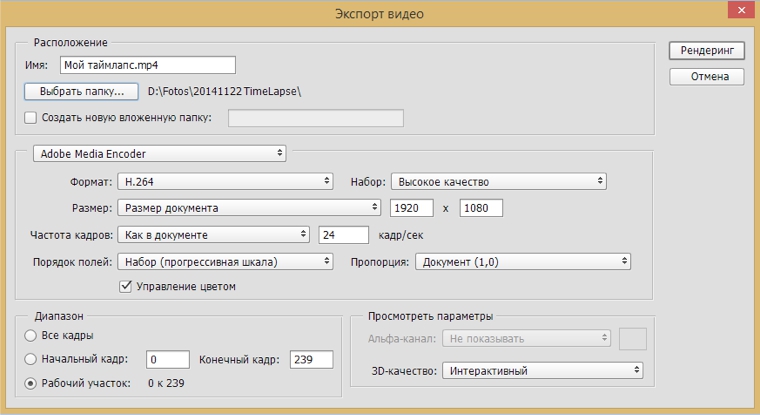
Ovdje možemo promijeniti ime datoteke i odabrati mapu u koju će biti spremljena. Preporučujem da sve ostale parametre ostavite onakve kakve jesu. Pritisnite gumb "Rendering" i idite popiti kavu, pušiti, gledati TV. Na mom ne baš najsporijem računalu postupak traje 10 sekundi. Roller traje 7 minuta.
Prilog članku ili malo više
I stvorimo zalazak sunca u našem vremenskom roku. Da biste to učinili, stvorite novi prazni sloj na ploči slojeva i napunite ga narančastim (# d8670c). Način miješanja za ovaj sloj učinit će „Preklapanje“. Istina, ne samo da su oblaci postali crveni, već i cijela slika. Da biste to riješili, dodajte masku našem sloju. A na njemu velikom crnom četkom (otprilike 200-300 piksela) s mekim rubovima oslikava sve što ne dodiruje nebo. Ovdje nije potrebna posebna točnost.
Zatim idite na video ploču i otvorite pristup ključnim okvirima za ovaj novi sloj. Tek sada ćemo promijeniti ne „Položaj“, već „Neprozirnost“. Podesite klizač na početak vremenskog odmaka, kliknite na ikonu štoperice u retku "Neprozirnost". Dodali smo prvi ključni okvir. Vratite se na ploču slojeva i postavite neprozirnost za ovaj sloj na 0%. Vratili smo se na video ploču, premjestili klizač na kraju vremenskog odmaka i opet na ploču slojeva - postavili neprozirnost na 100%. Napravljen je drugi ključni okvir. Sada, prilikom igranja vremenskog odmaka, nebo od uobičajenih na početku će se polako prema kraju pretvoriti u ljubičasto.
O da! Zaboravio je da se sumrak približava zalasku sunca. Dodajte novi sloj i sve napravite potpuno isto kao u prethodnom slučaju. Postoje samo dvije razlike: sloj ćemo napuniti tamno sivom bojom (# 323232) i ne možemo ponovno obojiti masku, već je jednostavno kopirati iz prethodnog sloja i zatim je obrnuti.
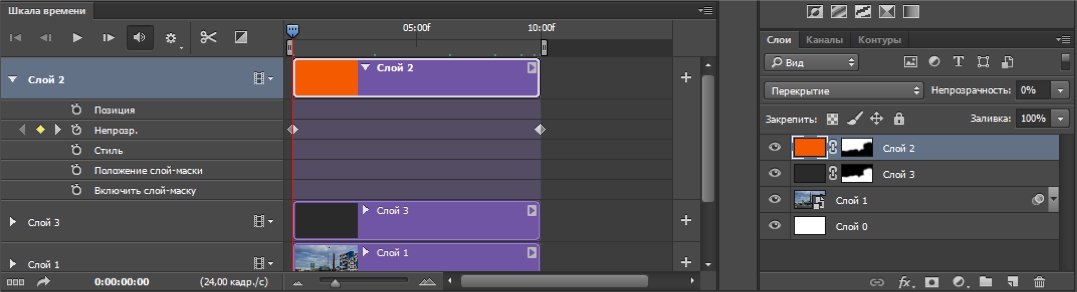
Tako da ljubavnici rano odlaze u krevet, sada ne mogu trpjeti neprobavljene zalaske sunca, a tek onda to dovrše u Photoshopu.
Ovdje završavam i želim vam uspjeh u stvaranju sjajnih vremenskih propusta!
* U članku su korištene brojne fotografije Colina Richa
Savjeti fotografa Christophera O´Donnela (Christopher O „Donnell)
Ako niste upoznati s konceptom "video-lapse time-lapse", onda ste barem na internetu morali vidjeti ove sjajne videozapise.
Teoretski, "vremenski tijek videozapisa" je jednostavno napraviti. - samo morate napraviti nekoliko stotina fotografija, a zatim tijekom naknadne obrade da biste ih sastavili u pravom redoslijedu. Međutim, kako bi se postigao impresivan bešavni video efekt vremenskog kašnjenja, ovo će zahtijevati mnogo više resursa nego samo nekoliko sati provedenih s objektivom u ruci.
Što je potrebno za stvaranje vremenskog odmaka?
Merač vremena - ovaj ručni alat omogućuje vam snimanje određenog broja slika u intervalima, pa čak i izlaganje - to znači da ne morate sjediti s daljinskim upravljačem i snimiti X broj snimaka svake sekunde.
Količina vremena za svaku izloženost uvelike će se razlikovati ovisno o osvjetljenju, ali potrebno je vremensko brojilo za snimanje produženog vremenskog odmaka uz održavanje ujednačene izloženosti u intervalima.
Fantastična prednost mjerača vremenskog intervala je u tome što možete podesiti duljinu kašnjenja između svake izloženosti. To je vrlo važno, pogotovo ako snimate u RAW formatu, jer je u tom slučaju potrebno samo nekoliko sekundi za snimanje i pripremanje međuspremnika za sljedeću ekspoziciju - ako ste u režimu snimanja, snimanje će se povremeno prekinuti, što će resetirati brzinu zatvarača između svakog okvira i tako će vaš "vremenski tijek" izgledati isprekidano. Stoga, kako biste postigli odgovarajuće intervale, potreban vam je sustav odzračivanja.
Većina modernih refleksnih fotoaparata s jednim objektivom imaju ugrađene brojile vremenskog intervala, tako da se o tome više ne morate brinuti. Stoga, prilikom kupnje fotoaparata, samo pročitajte korisnički priručnik kako biste bili sigurni da ste kupili potreban fotoaparat.
Alternativa mjeračima vremenskog intervala.
Kao alternativa mjerenju vremenskog intervala, kameru možete povezati s prijenosnim računalom; u tom slučaju će računalo obaviti posao mjerača vremenskog intervala.
Sofortbild Besplatan je privezan Mac softver koji se može koristiti kao mjerač vremena. Osim toga, postoje razni programi za razne kamere namijenjene stvaranju fotografskog vremenskog odmaka.
tronožac
- Morate stabilizirati kameru u nadi da će raditi mnogo sati, a pouzdana metoda takve stabilizacije je stativ, koji može jamčiti da se kamera neće kretati između okvira.
Tehnika kreiranja fotografskog vremenskog razdoblja
Kao što je već spomenuto, velike razlike između ekspozicija predstavljaju problem pri pokušaju stvaranja bešavne videopostaje s vremenskim odmakom - potrebno je previše vremena, a rezultat je isprekidani video.
Treperenje i važnost ručnog načina rada
Vrlo je važno kameru postaviti na ručni način rada, a ne mijenjati postavke čak i ako se osvjetljenje povremeno mijenja - na primjer, izlasci i zalasci sunca. Ako se omogući automatsko podešavanje ekspozicije, najvjerojatnije je da ćete naići na takozvani efekt treperenja, što je posljedica oštre promjene izloženosti iz jednog okvira u drugi.
Snimanjem u ručnom načinu rada, izbjegavajući promjene izloženosti, može se izbjeći ovakvo treperenje. Čak i u situacijama značajnih promjena osvjetljenja od početka do kraja, na primjer, za vrijeme zalaska sunca, najbolje je ostaviti fotoaparat u ručnom načinu rada kako biste spriječili treptanje.
Drugi razlog za podrhtavanje je prisutnost velikih praznina između ekspozicija - to dovodi do činjenice da videoisječak skače i izgleda rastrgano. Najbolji način da se riješi ovaj problem je smanjiti razlike između ekspozicija, istovremeno ih zadržavajući tako da se slika može očitati na memorijskoj kartici - posebno je to vrlo važan čimbenik prilikom snimanja u RAW formatu. Pronalaženje dobre ravnoteže može biti teško, ali rezultat je vrijedan toga.
Otvor blende podrhtava i kako se riješiti
Pored podrhtavanja uzrokovanih promjenama u ekspoziciji i nedostacima između fotografija, postoje i drugi razlozi. Ako se koristi mali otvor - poput f / 8 ili viši - dolazi do velikog broja okidača s jedne fotografije na drugu, pri prelasku s neaktivnog širokog otvora na manji otvor - što je veći broj otvora, veći je pomak zatvarača. Svakim pokretom zasun se nikada ne vraća točno na svoje prvobitno mjesto kao rezultat manjih pogrešnih izračuna. Prilikom stvaranja obične fotografije to zapravo nije važno, ali kad stvorite vremenski odmak, to može dovesti do efekta podrhtavanja.
Da biste otklonili takav kvar, potrebno je odabrati dijafragmu koja će zatvarač držati u odgovarajućem otvorenom stanju - to znači da je potrebno smanjiti udaljenost koju mora prevladati tijekom fotografije. Što je šire, to je bolje, ali većina fotografa ističe da je f / 8 I dovoljno za uklanjanje učinka podrhtavanja dijafragme.
Drhtanje okidača i kako se to riješiti.
Treba uzeti u obzir i drugu vrstu podrhtavanja - podrhtavanje zatvarača, koje je posljedica neprimjerenog izlaganja, uzrokovanog prebrzim kretanjem predmeta - ovaj fenomen poznat je i kao brzi zatvarač.
Većina profesionalnih fotografa koji se bave timelapseom fotografiraju sporijom brzinom zatvarača kako bi se osiguralo da nema efekta podrhtavanja zatvarača, naime do 1/50 tisuće sekunde za pouzdanu reprodukciju, iako neki fotografi prelaze granicu od 1/100 tisuće sekunde s dobrim rezultatima
Kako doći do najboljeg izlaganja
Očito, pronalazak srednjeg terena u vezi s izlaganjem je težak - fotografiranje sporijom brzinom može biti problematičnije u usporedbi s fotografiranjem s normalnom brzinom zatvarača u kombinaciji sa širokim otvorom blende, posebno danju kada je osvjetljenje dovoljno.
Fotografi s vremenskim kašnjenjem koriste jednostavnu tehniku \u200b\u200bza smanjenje vremena ekspozicije pomoću ND filtera - ovo je praktična nužnost ako planirate fotografirati vremensko kašnjenje tijekom dana bez efekta podrhtavanja, jer će to pomoći da se uspori brzina zatvarača ako je potrebno.
Odabir prave ravnoteže bijele boje.
Mora se poduzeti još jedan korak kako bi se izbjegao učinak podrhtavanja, a ovaj korak je postavljanje ravnoteže bijele boje u ručnom načinu rada. Kao i kod postavke automatske ekspozicije, fotoaparat odabire ravnotežu bijele boje na temelju svake slike, ako balans bijele boje nije odabran ručno. To može uzrokovati određeno treperenje boje - u slučaju da se balans bijele slike promijeni iz okvira u kadar.
Još jedna prednost postavljanja ravnoteže bijele boje je činjenica da u procesu naknadne obrade slika nema potrebe za izmjenom. Uređivanje nekoliko slika može se obaviti prilično brzo - posebno u RAW formatu - međutim, ako se morate pozabaviti s nekoliko stotina fotografija radi vremenskog odmaka, lako možete provesti nekoliko sati zaredom kako biste prilagodili ravnotežu bijele boje.
Kako postići dobru obradu struje
Ne započinjte fotografiju s vremenskim kašnjenjem s misli: "Prvo samo snimim RAW fotografiju i zatim je uredim." Kad imate posla sa stotinama fotografija, možete preskočiti bilo koji korak u linijskoj obradi i tako uštedite vrijeme.
Na primjer, želim fotografirati zalazak sunca i tako da su prednji plan i nebo u odgovarajućoj ekspoziciji (tj. Bez slika siluete). Umjesto ručnog miješanja ekspozicija tijekom naknadne obrade i automatskog automatskog oglašavanja, bilo bi pametnije koristiti ND-stupnjevani filtar - to će smanjiti broj snimaka koje snimite i tako pojednostaviti linijsku obradu slika.
Prednost snimanja videozapisa s vremenskim kašnjenjem pomoću refleksne kamere s jednim objektivom je ta što možete koristiti širok izbor specijaliziranih leća, što pruža jedinstvenu perspektivu prilikom snimanja videa:
Šine i sustavi kontrole kretanja
Nakon što ste savladali umjetnost statičkog vremenskog prekida - tj. Kameru i stativ bez kretanja - možete dodati još jedan element koji će vam pomoći stvoriti osjećaj kontinuiteta pokreta kombiniranjem kamere koja se polako kreće i subjekt koji se brzo kreće.
Sustav za kontrolu pokreta za fotografiranje s vremenskim kašnjenjem pričvršćuje kameru na tračnice i, prilikom snimanja svakog kadra, olakšava glatko kretanje kamere u određenom smjeru. Stvarna udaljenost takvog kretanja nije jako dugačka, ali rezultat je fantastičan prizor.
Timelapse je jedna od najzanimljivijih tehnika fotografiranja dugoročnih procesa za prilično brzo gledanje na ekran. Takvi procesi uključuju otvaranje cvijeća, izlazak i zalazak sunca, kretanje ljudi i automobila, izgradnju. Timelapse vam omogućuje da "ubrzate" dvosatno snimanje do jedne minute. Rezultat je, naravno, impresivan ...
Time-Lapse (vremenski odstupanje) je usporeni film ili fotografiranje s točnim brojem kadrova u minuti, koji se tada kombiniraju u jedan video slijed.
Vremensko odstupanje koje se nazivalo fotografijom vremenskog odlaganja ili vremenskog odmaka, smatralo se vrlo teškim. Prvi ju je film upotrijebio francuski redatelj Marie-Georges-Jean Mellier u filmu "Carrefour De L Opera" 1897. Danas, u doba brzog razvoja digitalnih tehnologija, ova je tehnika postala mnogo pristupačnija i lakša. Ako znate nekoliko jednostavnih pravila, napravite dobar vremenski razmak čak i početnik može.
Rad u ručnom načinu rada
Da biste to učinili:
- Podesite fotoaparat na način "M" (potpuno ručni), tada će vaše slike biti iste u boji, osvjetljenju i slično;
- Podesite leću na "MF" način (ručni način fokusiranja) i usredotočite se na željeni objekt, tada kamera neće moći mijenjati samu točku fokusa i izbjeći ćete distorziju na slici. Ili koristite potpuno ručno leće, tada ćete se ubuduće riješiti problema s dijafragmom;
- Postavite ručnu ravnotežu bijele tako da se boje na svim slikama poravnaju ili snimaju u RAW formatu, a zatim možete postaviti ravnotežu bijele boje tijekom naknadne obrade fotografija ili izravno prilikom lijepljenja slika u video redoslijedu;
- Isključite stabilizator na kameri i objektivu.
Trebat će vam
- Jaka stativa. Pouzdan stativ, kao što je Manfrotto 55RC, preduvjet je za kvalitetno isticanje vremena. Ako nije dovoljno stabilan, čak i jedva primjetno drhtanje može vam upropastiti sav trud. Ako ga nemate, a ovo je vrlo skupo zadovoljstvo, morat ćete napuniti svoj lagani stativ. Sigurno postoji posebna kuka na dnu? Tamo možete objesiti teret; ženska torba s punim "streljivom" će učiniti;
- Prazna memorijska kartica. Možda ćete morati snimiti više od tisuću snimaka u RAW formatu, a čak i ako upravljate uobičajenim JPEG-om, trebat će vam znatna količina memorije;
- Daljinski upravljač ili laptop spojen na kameru. Koriste se za osiguravanje da nema ni najmanjeg zamaha prilikom ručnog otpuštanja zatvarača, pa je bolje vjerovati modernoj tehnologiji.
O brzini zatvarača i blendi
Omjer brzine zatvarača i intervala između snimaka trebao bi biti 2/1, odnosno, ako je brzina zatvarača 2 sekunde, interval između otpuštanja zatvarača trebao bi biti 4 sekunde.
Mnogi profesionalci savjetuju snimanje u "A" načinu rada (prioritet blende) i postavljanje odmjeravanja preko cijelog kadra, jer ćete neminovno naići na treperenje - treperavu svjetlinu iz okvira u kadar. To jest, ako je kamera izračunala 1/60 sekunde za jedan kadar, a zatim je sunce izašlo iza oblaka, a brzina zatvarača postala 1/1000 sekundi, tada ćete u konačnom video slijedu pronaći svijetli i tamni okvir u nizu, a cjelokupna slika će treptati. Stoga se preporučuje uporaba ručnog načina i snimanje svakog kadra s istim parametrima.
Sad o brzini zatvarača i intervalu između okvira. Kao što je već spomenuto, najbolje je ako je brzina zatvarača dvostruko veća od intervala između otpuštanja. Drugim riječima, ako je interval 4 sekunde, tada se brzina zatvarača mora postaviti na 2 sekunde. To je opcionalno, ali vrlo poželjno, a objašnjava se činjenicom da filmske kamere imaju uređaj koji se naziva zatvarač. To je naziv diska, čiji je jedan sektor transparentan. Rotira se brzinom od 24 okretaja u sekundi, a svaka polu-okretaja daje svjetlosni pristup filmu, odnosno izlaže se 1/48 sekunde brzinom od 24 kadra u sekundi. S takvim izlaganjem, brzo pokretni predmeti se "razmazuju", ali mi to opažamo prirodno. Ako je veći, vremenski slijed videopostaja postat će „trnovit“, dakle, da biste osigurali njegovu glatkoću, trebate postaviti brzinu zatvarača na polovinu vremena između puštanja zatvarača.
Približni intervali između okvira:
Brzi oblaci: 1-2 sekunde;
- spori oblaci: do 10 sekundi;
- zvjezdano nebo: 20-30 sekundi, stanka - 1 sekunda.
Ne uzimajte to kao zakon, postavke kamere mogu se ispravno postaviti samo na mjestu snimanja, jer ovise o mnogim izvorima svjetlosti, kako prirodnim (sunce, mjesec, nebo), tako i umjetnim (svjetla, prednja svjetla automobila).
O fotoosjetljivosti
Ne postavljajte ISO vrijednost više nego što vam kamera dopušta. Usput, kamere su bučnije kada se zagrijavaju, pa ako snimite vremenski zastoj na suncu, možete ga i objektiv prekriti bijelom ili reflektirajućom neprozirnom krpom. Na primjer, za Canon 5D Mark II, ISO vrijednost ne smije prelaziti 3200 jedinica.
Još nekoliko korisnih sitnica:
Koristite navlaku za objektiv kako biste smanjili odsjaj;
- za uštedu energije baterije, isključite funkciju gledanja okvira nakon snimanja;
- kad snimate kasno uvečer, bliže noću, unesite kompenzaciju sporo izlaganje.
Pucanje u rano jutro, popodne i navečer
Prilikom snimanja tijekom dana, kada kamera nudi brzinu zatvarača 1/1000 sekunde, bolje je koristiti prigušujuće filtere slične strukture kao i polarizacijski filtri. Povećavaju svjetlosni tok na ND 400 ovisno o rotaciji u odnosu na sebe. Želite li ukloniti vremensko ograničenje u rano jutro, zoru ili navečer, zalazak sunca, sjetite se takozvanog "zlatnog sata". Ovo je prvi sat nakon izlaska sunca i posljednji prije zalaska sunca, iako njegovo točno trajanje varira u doba godine. Ovo vremensko razdoblje, kada je sunce nisko na nebu, daje mekanu, difuznu svjetlost, sjajno je vrijeme da se odriješi vrijeme.
Prije snimanja, ponovno provjerite sve postavke:
- potpuno ručni način rada na kameri;
- način ručnog fokusiranja na leći;
- onemogućeni stabilizator na kameri i objektivu;
- ručni balans bijele boje;
- RAW / JPEG;
- napunjena baterija;
- slobodnog prostora na memorijskoj kartici.
Ako je sve spremno ili vam se nekako čini, napravite 10-15 probnih snimaka, a zatim brzo prođite kroz njih, a ako vam sve odgovara, počnite pucati, ako ne, prijeđite preko očiju i pogledajte što ste zaboravili učiniti ili niste tako.
Nakon što ste snimili sav materijal, postavlja se razumno pitanje: što učiniti s njim? niste ručno umetnuli sve okvire u Windows Movie Maker? Postoji mnogo programa za to, osobno vam savjetujem Sony Vegas, ali prije toga je bolje skupiti fotografije u Photoshopu (umetnite vezu do lekcije), jer vam Sony Vegas neće dopustiti eksperimentiranje s bojama i svjetlom na isti način kao i Photoshop ”.
Napravite vremenski odmak u Photoshopu
Korak 1. Napravite novi projekt
U izborniku "Datoteka" odaberite "Novo ..." i postavite postavke za naš video slijed. Rezolucija je bolja u HD 1920 × 1080 24 p.
Korak 2. Postavite korak između fotografija
U izborniku "Opcije" odaberite "Svojstva", zatim idite na karticu "Uredi" i u odjeljku "Nova dužina fotografije" postavite vremenski interval između fotografija. Da bih stvorio vremenske periode, osobno koristim vrijednost 0,060, što je otprilike jednaka 24 okvira u sekundi.
Vjerojatno vam ne trebaju glatki prijelazi, ali za svaki slučaj, oni su skriveni ispod potvrdnog okvira "Automatski preklapaju više odabranih medija kada su dodani".
Korak 3. Dodajte fotografije u vremensku liniju
Budući da su vaše fotografije već numerirane u potrebnom redoslijedu, jednostavno ih trebate prenijeti iz "Projektnih podataka" ili "Istraživača" u vremensku liniju, a oni formiraju gotov video.
Korak 4. Ostavite
Mnogi se pitaju: zašto njihovi videozapisi toliko "teže" nakon obrade u Sony Vegasu? Odgovor na ovo pitanje vrlo je jednostavan: trebate odabrati prave kodeke, a veličina vaših videozapisa smanjit će se s nekoliko gigabajta na 100-200 megabajta.
Dakle, u izborniku Datoteka odaberite "Izračunaj kao ...", u stupcu "Spremi kao ..." označavamo "Windows media video v11 (wmv)", a u stupcu "Predložak" - "6,4 Mbps HD 1080-24 p video ". Gumb "Custom ..." omogućuje vam odabir kodeka za zvuk. Nakon toga, kliknite gumb "Spremi" i pričekajte kraj prikazivanja.
Ako računalo nema dovoljno RAM-a za obradu, preporučujem vam da prvo pokrenete računalo onesposobljavanjem programa za pokretanje ili da smanjite kvalitetu izlaznog videa spuštanjem bitratea ili razlučivosti na 720 p.
Pogledajte izbor i budite sigurni da ćete isprobati svoje ruke u ovoj jedinstvenoj tehnici!
Pratite naše vijesti! Sretno!
Taymlaps Ovaj videozapis nastao je iz niza fotografija snimljenih nepokretnom ili glatko pokretnom kamerom u dužem vremenskom razdoblju. Rezultat je "ubrzano pucanje"Uobičajeno dijelim fotografiju vremenskog odmaka u tri stupnja:
Zapravo pucanje
Uređivanje fotografija u uređivaču
- Videozapis "Izradi"
.
Oprema potrebna za snimanje
1. Ovo je prije svega SLR kamera. Neke kamere imaju ugrađenu funkciju timelapse, ako je imate, imate sreće.
Ako ne znate imate li takvu funkciju, pročitajte upute. Ako vaša kamera nema takvu funkciju, trebat će vam uređaj nazvan intervalometar (uobičajena upotreba je daljinski upravljač s timerom).
2. Intervalometar vam omogućuje snimanje niza okvira s određenim vremenskim intervalom. Postoji mnogo različitih modela za različite modele fotoaparata, oni se mogu kupiti u gotovo svim prodavaonicama fotografske opreme ili naručiti putem interneta.
Budući da se i ja fotografiram s Canon Mark3 i Canon 40D kamerom, mogu preporučiti daljinski upravljač za takve fotoaparate (vidi sliku dolje)
Slični daljinski upravljači su i za ostale SLR fotoaparate.
Kad odabirete daljinski upravljač, provjerite odgovara li onom vašem fotoaparatu. Provjerite također ima li odabrani daljinac tajmer za intervalno snimanje.
3. Kocka-hidraulička razina je vrlo zgodna i omogućava vam da brzo postavite kameru u vodoravni položaj 
4. Trebat će vam i memorijska kartica dovoljno velikog volumena - 32 GB - 64 GB s velikom brzinom pisanja.
Prije snimanja provjerite je li baterija potpuno napunjena. Koristite baterijski držač ako je moguće.
I naravno da vam treba stativ. Kamo bez njega!
pregled
Kako pucati?
Morate početi učiti kako pucati timelapse s nečim jednostavnim - krajolik s plutajućim oblacima, automobili koji putuju cestom, gradska ulica s pješacima.
Ne pokušavajte odmah snimiti složene prizore brzo promjenjivim zapletom, kao ni zalaskom sunca ili izlaskom sunca.
Razmislite o zapletu, odaberite mjesto za snimanje.
Izbjegavajte pucanje s mostova. Most se trese od vozila koja prolaze, a s njim i stativa i kamera.
Nakon što se usredotočite na neki objekt, potrebno je isključiti automatsko fokusiranje jer u protivnom uvijek postoji šansa da se fokus izgubi tijekom snimanja i sav posao ide niz odvod.
Ekspozicija (brzina zatvarača i otvor blende) također je postavljena u M (ručnom) načinu.
Ponekad, unatoč činjenici da su svi parametri postavljeni u ručnom načinu rada, gotovi videozapis i dalje zamjetno treperi. To je zbog razlike u osvjetljenosti okvira. Svako vrijeme snimanja otvor blende se zatvara na zadanu vrijednost i tada se u potpunosti otvara. Međutim, mehanika fotoaparata ne može postaviti točno iste vrijednosti, i stoga su rezultirajući okviri, iako se po osvjetljenju malo razlikuju, sasvim dovoljni za efekt treperenja, koji se naziva treperenje - (od engleskog treperenje - „treptati“). Postoji nekoliko načina za rješavanje ovog problema. Možete otvoriti otvor potpuno otvorenog otvora ili koristiti stare leće s prstenom otvora, a treperenje također možete riješiti tijekom naknadne obrade.
Za SLR fotoaparate tvrtke Canon problem treperenja može se uspješno riješiti na sljedeći način:
Stavili smo kameru na stativ, prilagodili sve parametre, fokusirali kameru na objekt, a zatim vrlo pažljivo kako se ne bi dotaknuo prsten za fokusiranje fotoaparata, preklopili objektiv s AF u MF (ručno fokusiranje) i pola okrenuli objektiv (tek toliko da prekine električni kontakt s kamerom)
Budite oprezni - ne bacajte leću i na kraju snimanja ne zaboravite je ponovno normalno popraviti.
Kako proces snimanja vremenskih krugova nije brz, ovisno o postavkama, idemo popiti kavu, pušiti bambus ili ići u ribolov.
Važno je.
Prilikom odabira kompozicije, ne zaboravite da će dio slike u završnom videu biti obrezan u visinu (vidi sliku dolje)
To je zato što je omjer slike videozapisa 9:16, a SLR kamera snima 2: 3 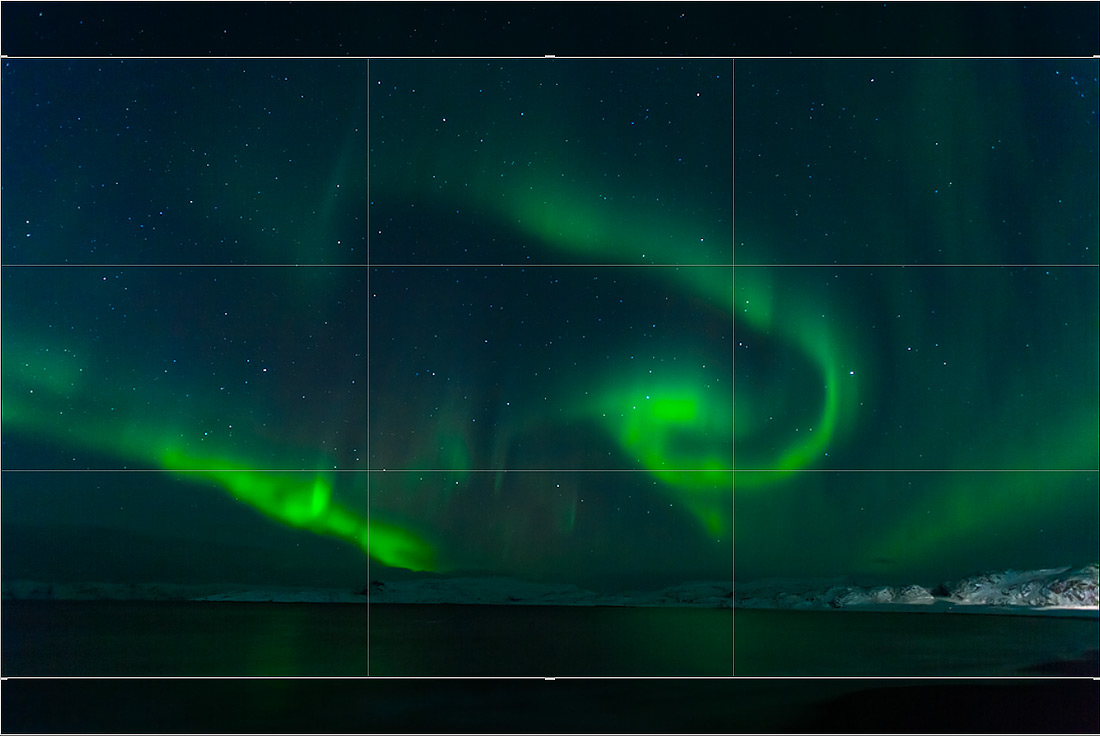
Kako odabrati interval snimanja?
Vrlo važno pitanje je koji interval pucati.
Ne može se dati točan odgovor. Sve ovisi o uvjetima i predmetu.
Ako polako plutaju oblaci vedrog dana - interval može biti 1-3 sekunde. Na fotografiji s aurorom (vidi gore) interval je 6 sekundi.
U svakom slučaju interval se mora odabrati empirijski.
Eksperiment!
Ali ipak, mogu se dati neke preporuke. Za početak, podsjetimo se da se u modernom videu koristi frekvencija od 25 (30) okvira u sekundi.
Za snimanje 10 sekundi videozapisa potrebno je napraviti 250 kadrova. Pretpostavimo da želimo snimiti jednočasovnu priču i umetnuti je u videozapis od 20 sekundi. Lako je izračunati interval sljedećom formulom: (vrijeme radnje / vrijeme filma * broj kadrova u sekundi), tj. 3600 / (20x25) \u003d 7,2.
Ne pravite interval predugo, jer će u suprotnom video biti neizvjestan, isprekidan. Prilikom postavljanja intervala trebali biste uzeti u obzir brzinu vatre vašeg fotoaparata i brzinu snimanja fotografija na USB flash pogonu. Rijetki su koji fotoaparati mogu snimati brzinom od 1 sličice u sekundi u RAW-u.
Odaberite fotografiju. Provjerite je li označena sekcija JPEG 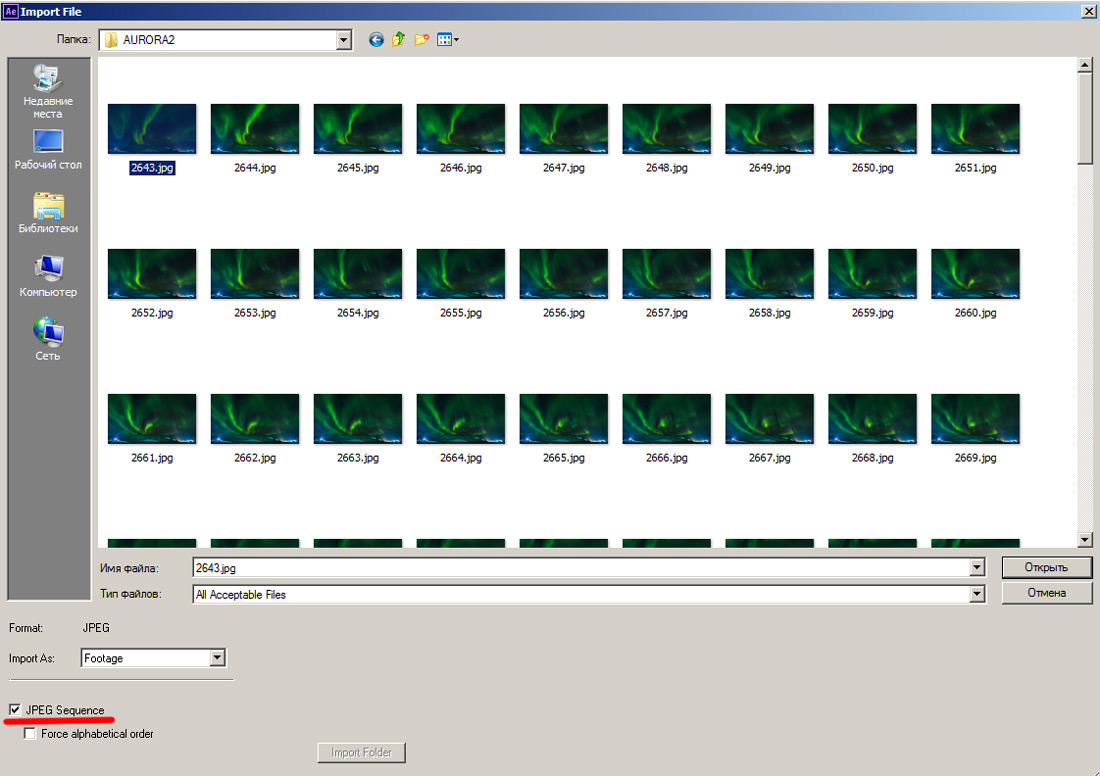
Nakon preuzimanja fotografija odaberite Natjecanje\u003e Novo natjecanje, a u prozoru s parametrima koji se otvori postavite naziv sastava, rezoluciju i broj sličica - 25 fps 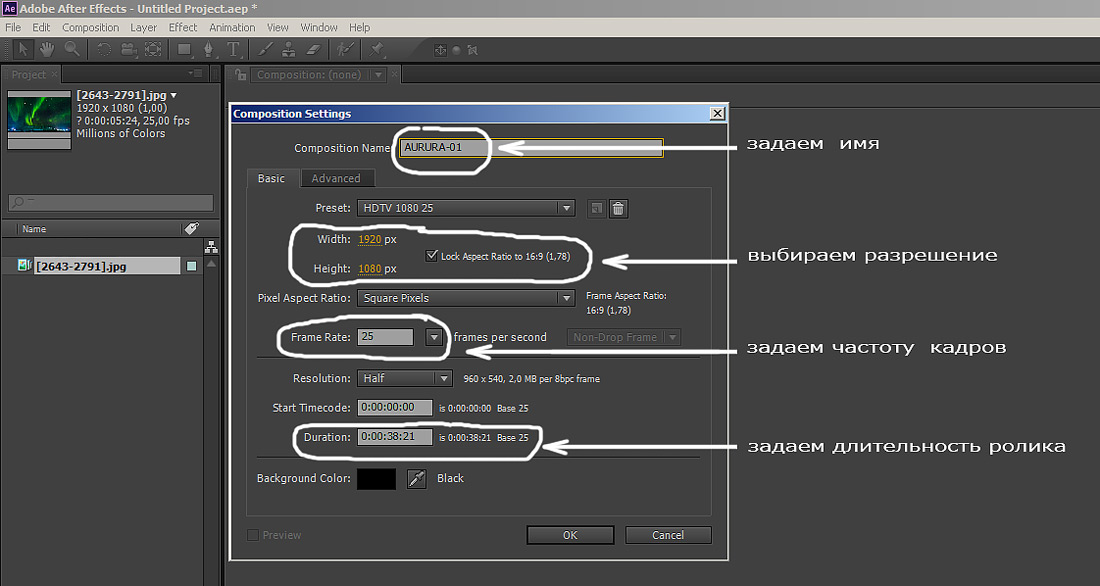
AURORA-01 se pojavljuje u prozoru Project - tako sam nazvao sastav koji sam upravo stvorio. Odaberite fotografiju i držite lijevu tipku miša i povucite ih u prozor Sastav 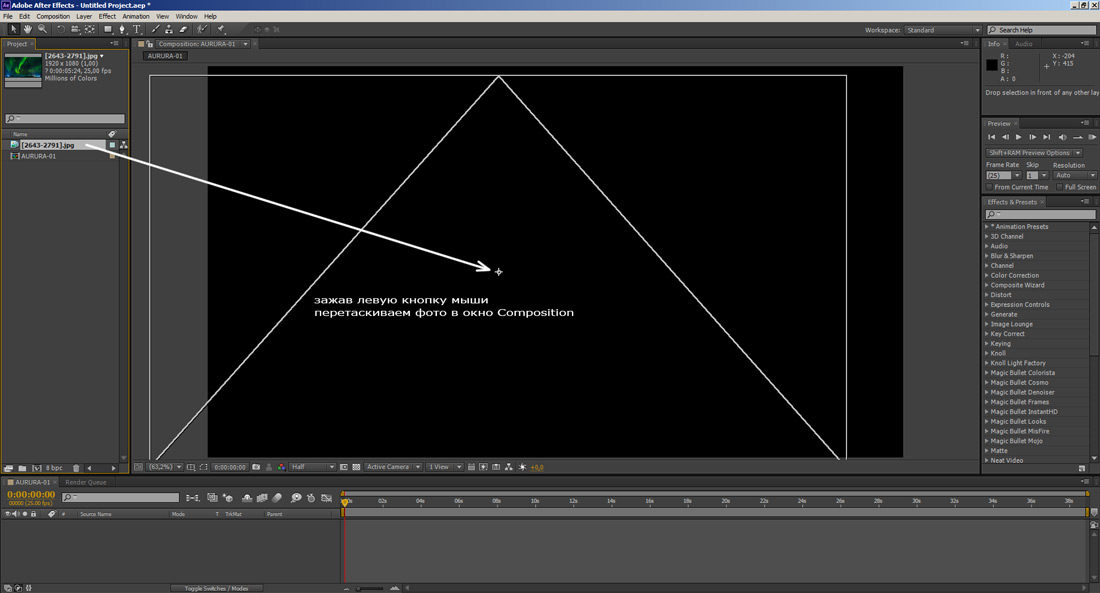
i nazovite stavku izbornika Sastav-\u003e Napravi film ili jednostavno pritisnite Ctrl + M.
Kartica Render Movie je aktivirana,
Zatim kliknite gumb bez gubitaka, nasuprot izlazu otvorit će se prozor s postavkama 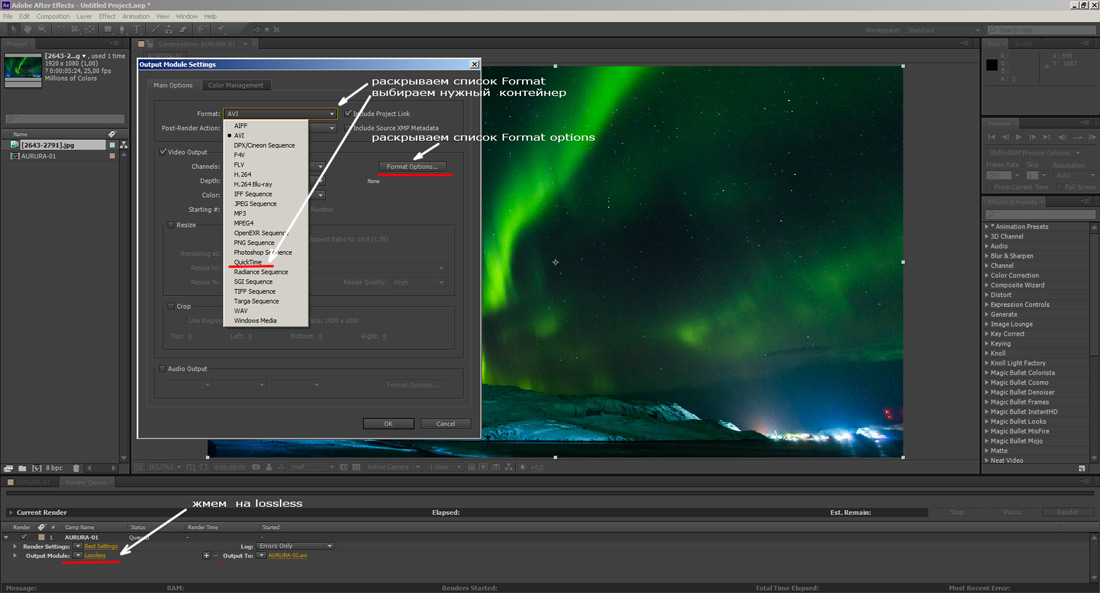
U prozoru koji se pojavi otvorite popis Formati i odaberite QuickTime
U Opcijama formata na popisu Video kodek odaberite photo-jpg
Kvaliteta 80-90% 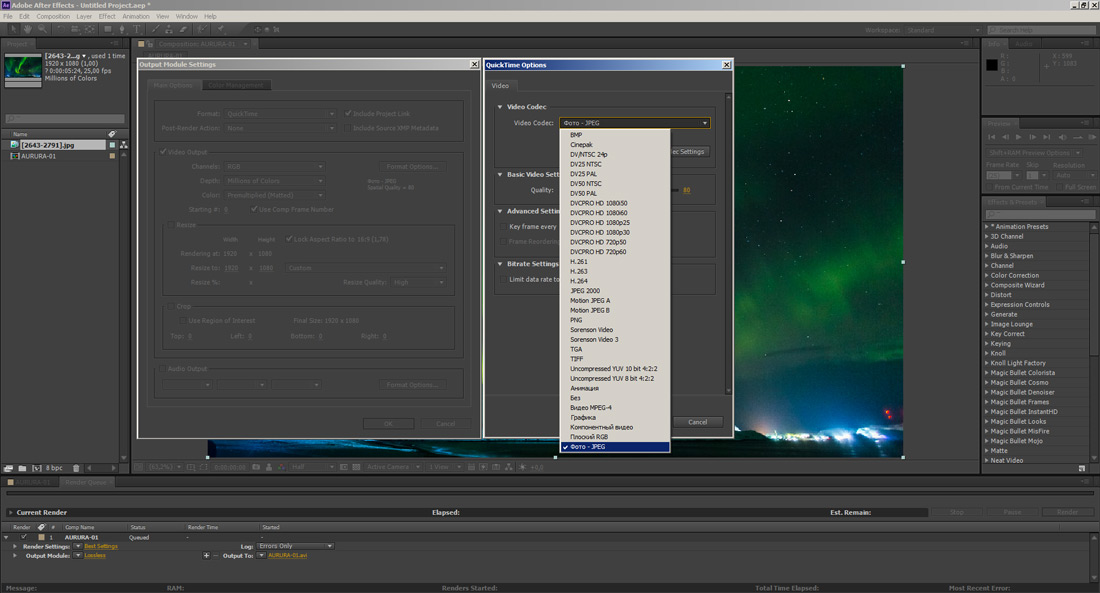
Kliknite opet U redu i U redu
U odjeljku Izlaz za: kliknite na ime datoteke i u prozoru istraživača koji se otvorio naznačite na kojem mjestu i s kojim imenom spremite naš video.
Zatim pritisnite gumb Render 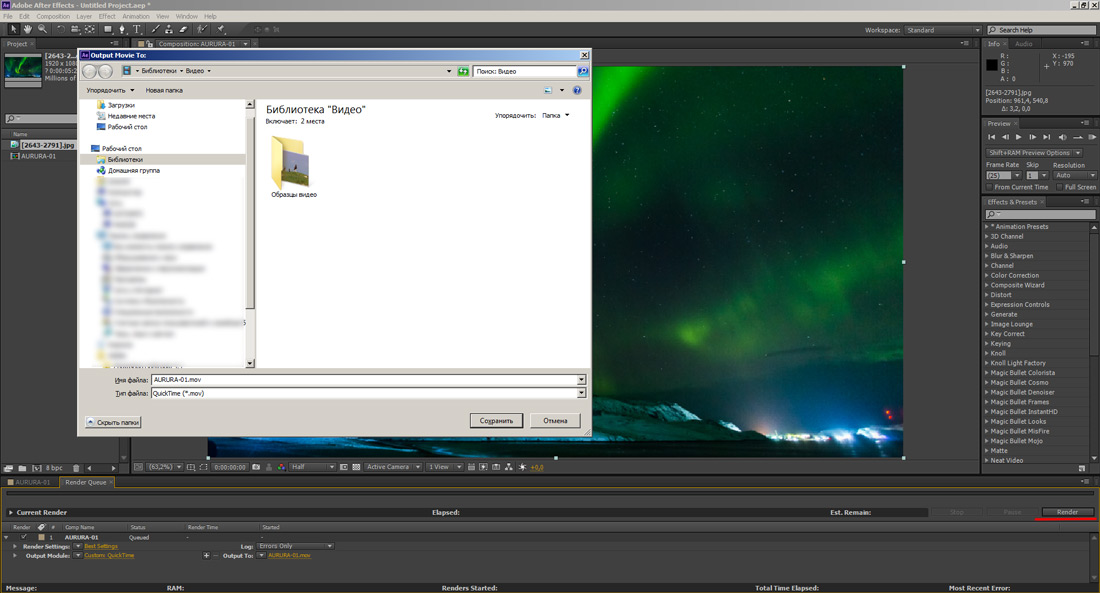
Voila! Gotovo!
Ako imate bilo kakvih pitanja, pitajte, pokušat ćemo odgovoriti na njih.
![]()
Timelapse - kako pucati ne znaju mnogi fotografi, uprkos činjenici da snimanje u jednom kadru danas je vrlo popularan. Ovaj očaravajući video na kojem se naš život zamahuje poput trenutka odražava našu stvarnost kao ništa bolje. Timelapse u pokretu daje nam priliku da iskusimo varijabilnost našeg svijeta u cjelini. U ovom ćete članku naučiti što je Timelapse način rada i dobiti ideju o snimanju filmova u ovom načinu.
Čileanski sjajni video iz noćnog neba Čileanske nebeske iz Hernbn Stockebranda.
Timelapse ili time-lapse fotografije, time-lapse film (od nje. Zeitraffer, Zeit - vrijeme, raffen - doslovno sastaviti, pokupiti, zgrabiti; figurativno - grupno, kompaktno) - vrsta filma s usporenim filmom, u kojem se značajan dio vremena isključuje mehanizam za snimanje, a izlaganje i naknadna izmjena kadra se povremeno provode. Zapravo, ovo je usporena slika ili fotografija s točnim brojem kadrova u minuti.
Prilikom prikazivanja filma s normalnom brzinom projekcije dolazi do ubrzanja pokreta - iluzije veće brzine procesa koji se odvijaju.
Snimanje u jednom kadru također se koristi u umjetničkoj, a osobito široko u znanstvenoj i umjetničkoj kinematografiji, gdje daje učinak velike izražajne snage. U zemljama koje se govore engleskim jezikom naziva se "filmska fotografija" ili ukratko "fotografija"
Kako kažu, bolje je vidjeti nego čuti, gledati Nature Time Lapse
Kako se snima videozapis Timelapse +
- Prenesite objektiv u priručnik za fokusiranje. To bi trebalo biti učinjeno jer će kamera usmjeriti različite predmete tijekom snimanja.
- Zakačite na haubu kako biste se riješili blještavila.
- Isključite stabilizatore slike, bolje u fotoaparatu nego na objektivu.
- Prebacite kameru u način M - Ručni način rada.
- Uvijek koristite M. Ako i dalje koristite AV ili TV, provjerite je li mjerenje postavljeno na Evaluative. Poželjno je koristiti AV, a ne TV (za manji treperenje).
- Postavite ravnotežu bijele na MANUAL i ne dirajte tu postavku tijekom snimanja vremenskog odmaka. Kad postavljate AutoBB i snimate u JPG-u, jednostavno gubite vrijeme i sve morate baciti.
- Preporučujemo snimanje u RAW-u. Ako je ovo jedna od novih kamera tvrtke Canon, tada možete instalirati sRAW (pola rezolucije), jer čak i za FullHD-Video dovoljno je za snimanje od 5 megapiksela.
- Kad snimate novi vremenski tijek, stvorite novu mapu na fotoaparatu u kojoj će se fotografije pohraniti, tako da nećete brkati fotografije s drugim snimanjem
- Sad o dijafragmi. Činjenica je da se dijafragma ne može zatvoriti u potpuno isti položaj dva puta zaredom, pa će na videu biti neizbježan treperenje.
- Odnos brzine zatvarača prema intervalu između okvira trebao bi biti 2/1. odnosno ako je brzina zatvarača 2 sekunde, između otpuštanja zatvarača treba biti 4 sekunde. To nije potrebno, ali pokušajte težiti tome. To se objašnjava našom uobičajenom percepcijom filma. Koga je briga, google shutter uređaj. Pri snimanju filma (24 kadra u sekundi) svaki je kadar izložen 1/48 sekunde. odnosno dvostruko brže od brzine filma.
- Prosječna temperatura u bolnici, interval između snimaka je oko 4 sekunde (izlaganje, odnosno, trebalo bi biti oko 2 sekunde). Ali obično je u vjetrovitom vremenu bolje postaviti 1-2 sekunde, a bliže noći, kada se vjetar smiri, možete postaviti više od 4 sekunde. Doći će s iskustvom.
- ISO - ne više od 3200 (5d oznaka II).
- Kao što znate, kamere su glasnije od visokih temperatura, pa ako je moguće, sakrijte fotoaparat i objektiv od sunca (pogotovo kada snimate s dugim fokusom). U ekstremnim slučajevima, kapu, majicu itd. Pazite da ne padnete u vidno polje objektiva.
- Pomoću LiveViewa možete sastaviti okvir i staviti ga u način simulacije ekspozicije.
- Koristite čvrst stativ.
- Ako ima vremena, uzmite 20-40 probnih okvira s vremenskim odmakom od pokusa i pomoću kotača pomičite se kroz njih. To će biti dovoljno za grubu procjenu budućeg rezultata.
- Da biste uštedjeli energiju, možete isključiti gledanje kadra nakon snimanja.
- Na najnovijim Canon-ovim kamerama možete sve parametre spremiti u postavkama C1-C3 i lokalno ih urediti na licu mjesta
- Dvaput (tri puta, četiri puta) provjerite sve postavke. Ručni način rada, IS, balans bijele boje, RAW, štedite mapu, bateriju, slobodno mjesto na karti.
- Opustite se, opustite se i razmislite o mjestu na kojem ste postavili kameru
- Zapamtite da će osobi dosaditi gledati više od 30 sekundi vremenskog odmaka jedne lokacije ako se u kadru ne dogodi ozbiljna promjena.
30 sekundi \u003d 750 kadrova s \u200b\u200bkrajnjim videozapisom 25k / s.
Priprema za snimanje fotografije Timelapse
Priprema započinje glavnom stvari - donošenjem odluke o tome što točno pucati. Jedna od najjednostavnijih i najpopularnijih priča koja bilježi život u gradu. Uvijek postoji zvučnik, a možete pucati barem s krova kuće, barem s vlastitog prozora. Stoga, ako odlučite vježbati, tada je vrijedno započeti s sličnim zapletom. Ali ako želite učiniti nešto doista originalno i uzbudljivo, onda morate napregnuti svoju maštu.
Ono što je najvažnije, završni video ne bi trebao biti kaotičan gomila objekata koji se kreću, već cjeloviti mini-film s glatkim razvojem događaja.
Timelapse se u potpunosti temelji na dinamici u okviru, a dinamika je dosljedna. U protivnom, čitava poanta je izgubljena. make hd timelapse na statičkim slikama, gdje se s vremenom ništa ne mijenja, naravno da je to moguće, ali malo će ih to zanimati.
Stoga, prije nego što počnete snimati, razmislite tri puta - kakva će biti dinamika u kadru. Najjednostavnija stvar koja pada na pamet je kretanje automobila, ljudi, oblaka, nekih drugih predmeta. No, dinamika može ležati u drugom. Sjetite se znanstvenih videozapisa koje ste vjerojatno vidjeli u djetinjstvu, jer to su sve vremenski periodi koji su odnijeli fizičke procese - kako se komad leda pretvara u lokvu, kako zrno klija i biljka, kako se oblik predmeta s vremenom mijenja, kako se komad kruha ostavljen na stolu pretvara kreker itd.
Potrebna oprema za vremensko razdoblje?
prvo s timelapse funkcijom ili bez njega. Suprotno nekim mišljenjima, super skupa kamera s hrpom uređaja nije potrebna kako bi se odgodilo vrijeme. Ne, naravno, oni koji profesionalno snimaju timelapse će tvrditi suprotno i biti će u pravu na svoj način. Posebni uređaji i skupe kamere omogućit će vam da napravite nešto posebno i olakšati rad fotografa. Ali vremensko ograničenje možete ukloniti vrlo jednostavnom kamerom. To je isto kao i kod redovnih fotografija. Da biste snimili odličan krajolik ili portret, ne morate imati isključivo vrhunsku full-frame kameru, sofisticiranu rasvjetnu opremu i gomilu pomoćnika.
Dakle, za početak se može koristiti gotovo bilo koji digitalni fotoaparat. Glavna stvar je da imaju priliku fotografirati se u određenom intervalu, timelapse način, Neki priručnici s vremenskim odmakom imaju upute da bi snimanje trebalo odgovarati frekvenciji videozapisa - 24 sličice u sekundi. Ali to nije tako. Prvo, nema mnogo takvih kamera koje se brzo aktiviraju, i drugo, zašto pretvaranje vremenskih zapisa u potpuni analogni video? Ovo nema smisla. Značenje vremenskog odmaka je upravo u tome da stane u dug proces u vrlo kratkom vremenskom razdoblju. Pokažite cijeli dan iz života grada u samo 10 sekundi ili kako biljka raste ne u mjesec dana, nego u samo minutu.
Druga važna komponenta je daljinsko upravljanje daljinski za vremenski tijekkako bi se smanjilo moguće tresenje fotoaparata tijekom otpuštanja zatvarača. U idealnom slučaju programski metak sa ugrađenim timerom. Daljinske kontrole mogu se pretraživati \u200b\u200bi izvorni (Canon, Nikon), kao i treći proizvođači.
U nekim fotoaparatima postoji mogućnost intervalnog snimanja izravno u postavkama fotoaparata. Na primjer, postoji takva mogućnost u Nikon d200 / 300 / 700/7000, pažljivo pročitajte upute za svoj fotoaparat, možda ćete biti ugodno iznenađeni prisutnošću takve mogućnosti
Ako ne postoji takva funkcija, postoji i drugi način - možete potražiti alternativni firmver za svoju kameru timelapse tehnologija, Na primjer, za Canon, takav se firmver nalazi na web mjestu. Ali ovo je opasan način - budući da neslužbeni firmware od nekoga nejasnog može lako uništiti vašu kameru.
Treći način je povezivanje fotoaparata s prijenosnim računalom ili računalom i daljinskim upravljanjem pomoću vlasničkih alata. Na primjer uslužni program Canon EOS. Također vam mogu pomoći program vremenskog odmaka, Sve ovisi o tome ima li vaša kamera mogućnost daljinskog upravljanja s računala.
Ako nemate ništa od toga, onda ne očajavajte. Uvijek možete samo nježno pritisnuti okidač u strogo definiranom intervalu. Da, dosadno je, turobno, ali "umjetnost zahtijeva žrtvu." Izmislite scenarij snimanja u kojem vam nije potreban prekratak interval između okvira, a zadatak je uvelike pojednostavljen.
Jedna od najvažnijih stavki za timelapse fotografiju je stativa. Budući da se kamera čak ni malo ne pomakne, to može dovesti do katastrofalnih posljedica za finalni video.
Također biste trebali razmisliti o veličini memorijske kartice, pogotovo ako snimate u RAW-u i odlučite stvoriti veliki vremenski odmak za stotine okvira.
Ali najvažnije je imati strpljenja. Pogotovo ako planirate snimiti vremeplov negdje izvan svog ugodnog stana. Uzmite u obzir i vremenske uvjete, posebno ako se odlučite za snimanje vremena tijekom zime ili jeseni. Uostalom, koruzu možete zamrznuti, baterije se na hladnoći mogu brzo isprazniti, na jesen može iznenada kiša i namočiti kameru, ako ne razmišljate unaprijed o tome kako je zatvoriti.
Uživanje u videozapisima pomoću Timelapse tehnike:
New York City HD Timelapse
Proteklo vrijeme gljiva
Cvijet s vremenskim odmakom - kompilacija